¿Ve un mensaje emergente que dice que su Mac está infectada con virus? Este mensaje emergente puede aparecer en su navegador (Safari o Chrome, etc.). Específicamente, este mensaje emergente dice:
¡Su sistema está infectado con 3 virus! Nuestro control de seguridad encontró rastros de 2 malware y 1 spyware / phishing. Daño del sistema: 28,1%. Requiere remoción inmediata.
Se requiere la eliminación inmediata de los virus para evitar más daños en el sistema, pérdida de aplicaciones, fotos u otros archivos. Se encontraron rastros de 1 phishing / spyware en su Mac con OSX.
La información personal y bancaria está en riesgo.
Para evitar más daños, haga clic en “Escanear ahora” inmediatamente. ¡Nuestro escaneo profundo le brindará ayuda de inmediato!
Quedan 1 minuto y 29 segundos antes de que el daño sea permanente. (ESCANEAR AHORA)
El mensaje que ve puede ser ligeramente diferente a este. El mensaje también puede indicarle que llame a un número 1-800. El mensaje tiene el logotipo de Apple Care para engañarlo haciéndole creer que el mensaje es un mensaje de advertencia oficial de Apple.
Anteriormente escribimos sobre un tema similar: ganador de Amazon, tarjeta de regalo gratis, estafas de felicitaciones y cómo detenerlas
Esta es una estafa de soporte técnico. La alerta no proviene de Apple o Apple Care. No llame al número ni haga clic en Escanear ahora. No debe interactuar con ventanas emergentes o páginas web que parezcan apoderarse de su pantalla. Estos sitios web y mensajes están diseñados para robar su información personal. Simplemente ignore todo lo que dice el mensaje y haga lo siguiente:
Lo que debe hacer es salir de su navegador. Aquí es cómo:
Forzar salida desde el menú de Apple en la esquina superior izquierda de la pantalla. O puede presionar Opción, Comando y Esc (Escape) juntos. Seleccione Safari (o Chrome) en la ventana Forzar salida. Haga clic en Forzar salida. Ahora presione y mantenga presionada la tecla Shift mientras vuelve a abrir la aplicación Safari. Hacerlo le indicará a Safari que no cargue ningún sitio de la última sesión.
Si está utilizando Safari, active la configuración de seguridad. Aquí es cómo:
En la aplicación Safari, haga clic en Safari (barra de menú de Safari). Haga clic en Preferencias. Haga clic en la pestaña Seguridad y luego seleccione la casilla “Advertir cuando visite un sitio web fraudulento”.
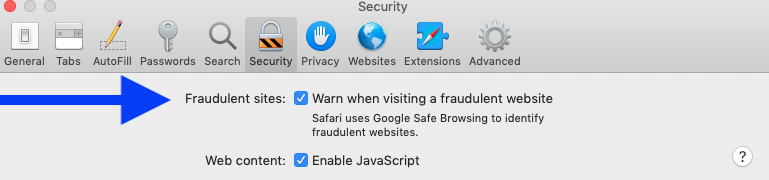
Cuando marque esta configuración, Safari le advertirá cuando visite un sitio web de phishing.
Además, es posible que desee eliminar las cookies almacenadas y otros datos en su Mac. Aquí es cómo:
En Safari, vaya a Safari> Preferencias> Privacidad Haga clic en Administrar datos del sitio web Espere unos segundos a que se carguen los datos del sitio web Haga clic en Eliminar todo
Si los pasos anteriores no funcionan, desconecte su Mac de Internet, elimine las cookies y otros datos y vuelva a conectarse a Internet.
Consulte también: Safari dice: No es seguro. ¿Qué significa eso?
Es posible que también desee comprobar sus extensiones de Safari. Elimina cualquier extensión que no reconozcas. Aquí es cómo:
En Safari, haga clic en Safari. Haga clic en Preferencias. Haga clic en Extensiones. Si ve una extensión que no conoce, haga clic en el botón Desinstalar para esa extensión.
Ver también: Cómo eliminar el malware Weknow.ac
¿Instaló sin saberlo malware o adware en su Mac? Simplemente actualice su Mac a la última versión del software macOS. Elija Preferencias del sistema en el menú de Apple, luego haga clic en Actualización de software. Y si hay una actualización, haga clic en Actualizar ahora. Si su Mac está actualizada, lo que debe hacer es reiniciar su Mac. Su Mac tiene herramientas integradas que eliminan el malware conocido cuando se reinicia.
Ver también: Cómo cambiar el color de los enlaces visitados en Safari

